第一步,在win7桌面左下角处单击开始,单击所有程序找到附件,单击运行,然后在弹出的运行文本框中输入cmd命令,单击确定。
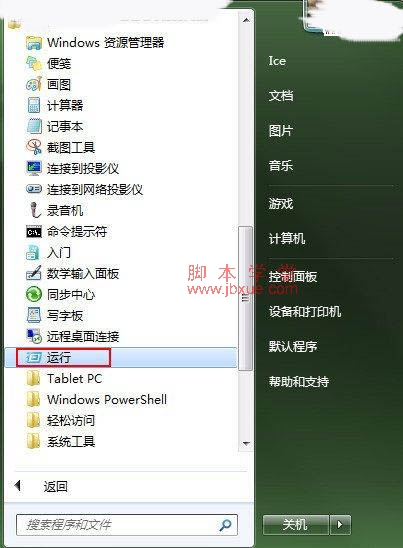
在开始菜单中找到“运行”
第二步,在光标下输入shutdown –f –s –t 及数字,然后回车确定。(相关阅读: win7定时关机命令 shutdown定时关机教程 win7定时关机命令shutdown参数详解)
注意,后面的数字是以秒为单位的,比如输入9000,就代表在9000秒后win7系统将关闭计算机。
当设定好后,win7桌面右下角会出现相应的提示。
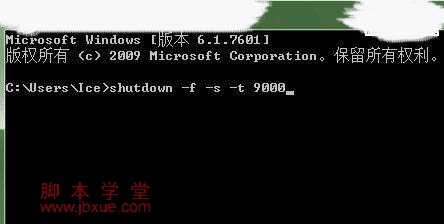
输入命令
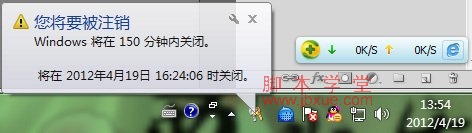
自动关机提示
如果想中途取消自动关机功能,只需要在cmd命令符程序中输入shutdown –a并回车,就可以取消了。
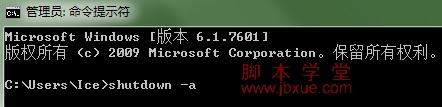
取消关机命令
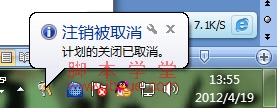
计划被中断
附,命令提示符分别为:
-s 关闭此计算机
-f 强制运行的应用程序关闭而没有警告
-t xx 设置关闭的时间为xx秒后
-a 放弃系统关机